Aunque Kodi ha perdido algo de popularidad con la expansión de dispositivos como el Fire TV Stick de Amazon o los Google Chromecast, sigue siendo uno de los mejores programas que podemos instalar en un dispositivo al que queramos dar una segunda vida.
Hay ocasiones en las que vale mucho la pena descargar Kodi en un móvil (sobre todo si es uno que tenemos por casa y ya no estamos utilizando como terminal principal) y hay una manera de poder ver Kodi en la tele gracias a Chromecast. A continuación, te contamos cómo.
Cómo enviar Kodi del móvil a un Chromecast
Kodi es una plataforma en sí misma. Se puede descargar de la Play Store y, cuando lo hacemos, tenemos ante nosotros un lienzo en blanco que hay que llenar. Se trata de una aplicación muy personalizable que puede ejecutarse en prácticamente cualquier hardware y que es un agregador de contenidos.
Esto es de lo más interesante porque esos contenidos se añaden en forma de add-ons, unos paquetes que, en algunos casos, son oficiales y en otros no, pero nos permiten convertir Kodi en una plataforma de streaming, de música, de pódcast, de fotografías, una televisión en directo y hasta en una plataforma de videojuegos.
Para tener Kodi plenamente operativo, hay que dedicar una cantidad de tiempo considerable, pero una vez lo tienes a tu gusto, es muy satisfactorio. Ahora bien, con todo lo personalizable y potente que es Kodi, choca no tener un botón para poder enviar contenido fácilmente a un Chromecast.
Es algo que sorprende, ya que si instalas Kodi en un Fire TV o en un Chromecast Google TV, es fácil tenerlo en la tele, igual que si lo instalas en una Raspberry o en un mini PC. Sin embargo, la gracia de tener Kodi en el móvil es la de mandar contenido a la pantalla grande y, por eso, es extraño que no haya alguna forma nativa para hacerlo.
Hace unos años se descubrió que, con ciertas líneas de texto, navegando por un explorador de archivos y forzando a que lo que reprodujéramos en Kodi se enviara a una app como Local Cast o similar, podíamos mandar ese contenido a un Chromecast. Sin embargo, con versiones más recientes de Android se ha eliminado esa posibilidad.
Ahora, si quieres mandar Kodi a un Chromecast o a un Fire TV, debes hacerlo a la fuerza. Concretamente con la función que tenemos en Android para duplicar la pantalla. Sí, sé que no es lo más elegante ni lo más óptimo, pero hasta que encuentren una nueva forma de hacerlo, es lo único que nos queda.
Lo que debes hacer para mandar Kodi del móvil al Chromecast es, antes de nada, descargar la aplicación Google Home. Hecho esto, toca seguir los siguientes pasos:
- En Google Home, pincha en 'Dispositivos' en la barra inferior.
- Busca el nombre del Chromecast al que lo quieras mandar y pulsa sobre él.
- Cuando lo tengas, selecciona la opción de 'Enviar mi pantalla'.
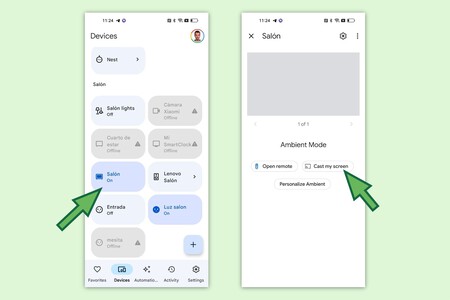
Listo, todo lo que veas en tu móvil, se verá también en el televisor. La calidad no está nada mal, pero el problema es que el formato de los televisores es 16:9 mientras que el de los móviles es 20:9 por lo general, así que tendrás unas anchas barras negras arriba y abajo.
Usar el modo espejo del Fire TV Stick para ver Kodi
Para enviar el Kodi del móvil a un Fire TV Stick, el proceso es similar. En el Fire TV, debes mantener pulsado el botón 'Home' del mando hasta que aparezca un menú rápido en el que tenemos una pestaña de 'Modo espejo'. Debemos activarla para que el Fire TV se ponga en modo receptor.
El siguiente paso va a depender del móvil, ya que en cada uno se llama de una forma distinta. En mi caso, tengo dos opciones:
- En 'Bluetooth y dispositivos', tengo que buscar la opción 'Duplicado de pantalla inteligente', pinchar en 'Enviar pantalla', activar 'Habilitar pantalla inalámbrica' y seleccionar el Fire TV Stick.
- Otra opción es, desde el menú de ajustes rápidos, seleccionar directamente la pestaña de 'Duplicado de pantalla inteligente' que aparece al lado de 'Enviar pantalla'. Esa última opción la utilizaría si quiero mandar la pantalla a un Chromecast o a un Android TV.
Pero bueno, una vez hecho esto, ya puedo ver la pantalla de mi móvil en el Fire TV y, evidentemente, también Kodi.
En Xataka Android | Cómo desbloquear y recuperar tu Android si has olvidado el patrón o la contraseña






